Как изменить права сотруднику
Работа механизмов системы и доступ к отдельным функциям в программе определяется Правами и настройками пользователей. Права регулируют доступы к данным и функциям системы, а настройки определяют логику работы. При необходимости Права и настройки для конкретного пользователя можно изменить.
Переход к установке Прав и настроек
Перейти к установке Прав и настроек можно через главное меню программы: Администрирование → Сервис → Пользователи и права → Установка прав и настроек
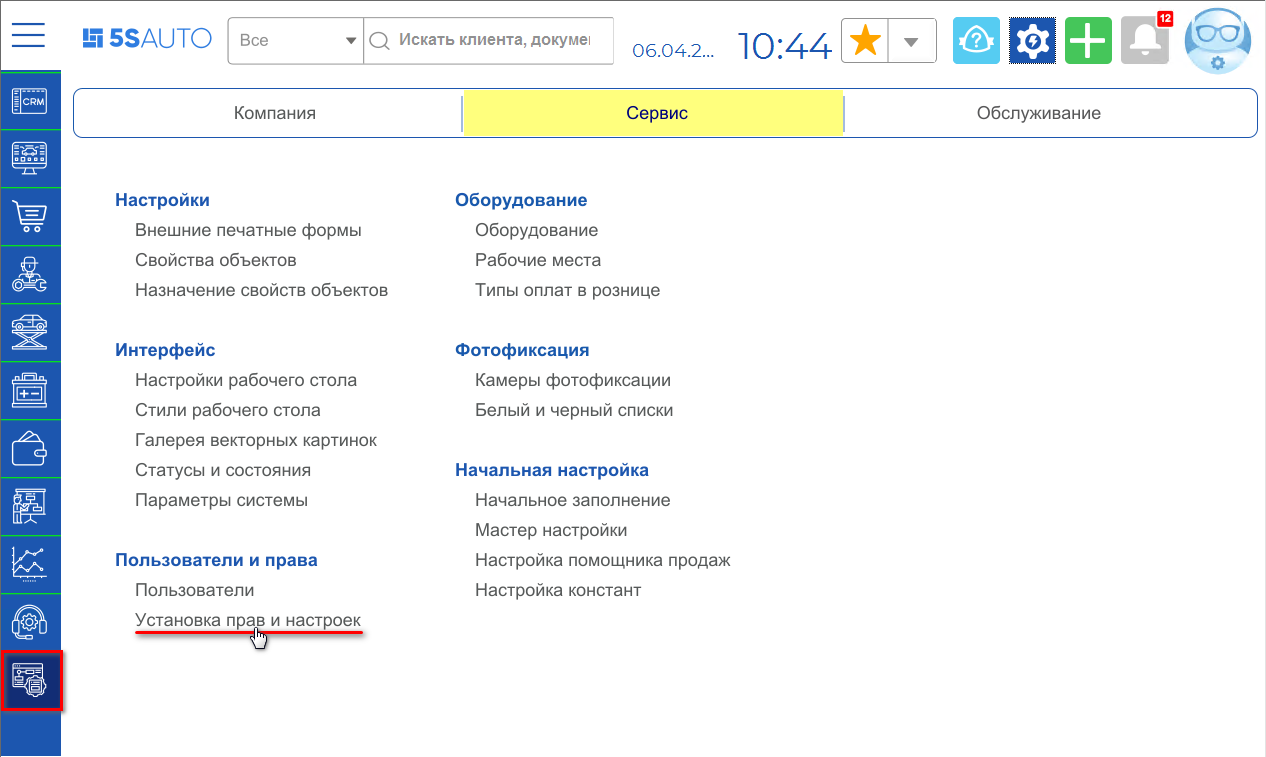
А также нажатием кнопки "Права и настройки" в справочнике "Пользователи" или карточке пользователя:
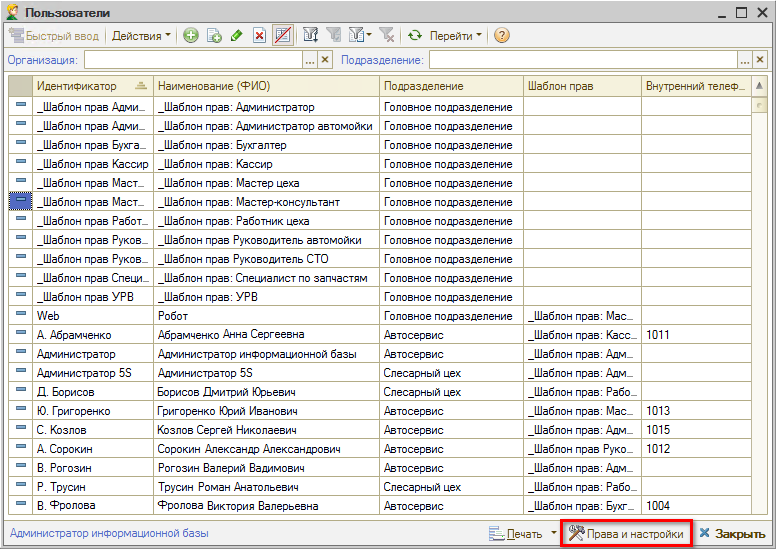
Шаблоны прав
Права и настройки каждого сотрудника определяются шаблоном прав, который назначается пользователю при создании. Основные шаблоны прав созданы в базе по умолчанию: можно их настроить для своей компании.
При этом в системе также есть возможность настраивать права и на каждого отдельного пользователя, но такой путь не является оптимальным. Шаблоны прав нужно будет настроить только один раз, и затем просто выбирать их для новых пользователей.
Настройка шаблонов прав по должностям дает возможность предоставить либо закрыть доступ определенным сотрудникам к отдельным документам и справочникам программы. Также в программе есть некоторые механизмы, заточенные на права: например, одному пользователю нужно, чтобы расходные материалы добавлялись в Заказ-наряд, другому пользователю не нужно. Для удобства настройки этих механизмов создаются шаблоны прав по должностям.
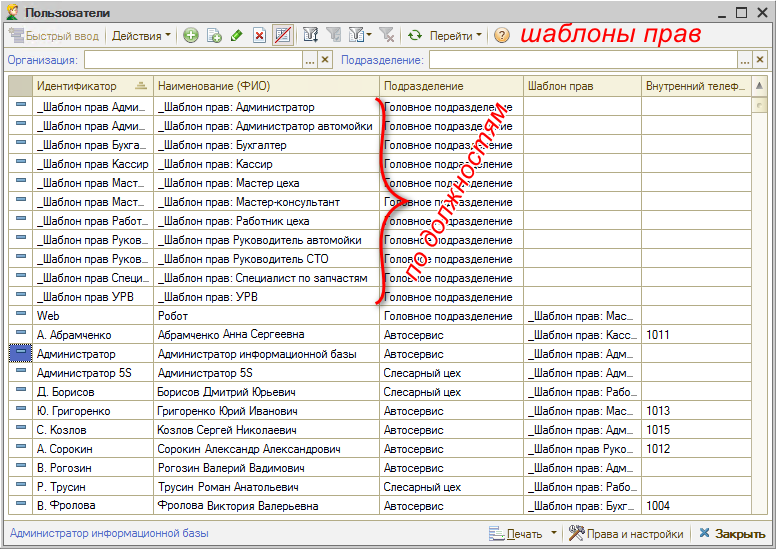
При необходимости можно создавать шаблоны прав не только по должностям, но и по подразделениям, т.к. в разных подразделениях, в разных филиалах у сотрудников с одинаковыми должностями могут быть разные права.
Создание шаблона прав
Когда шаблон прав создается первый раз или если появляется новая должность, требуется заполнить следующие параметры.
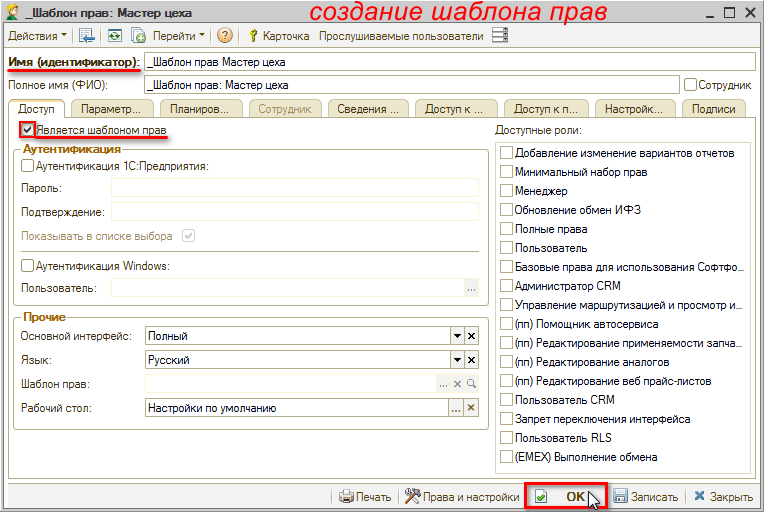
"Имя (идентификатор)", или наименование шаблона, лучше начинать с символа "_" - "подчеркивание", чтобы шаблоны в списке группировались вверху и не перемешивались с реальными пользователями.
Например: "_Шаблон прав: Мастер цеха"
Обязательно проставить флажок "Является шаблоном прав". Больше в шаблоне делать ничего не нужно, сразу нажать "Ок". Далее нужно присвоить этот шаблон нужному пользователю. Дальнейшая настройка ведется уже именно на шаблон, а на пользователя права не настраиваются.
Чтобы быстро перейти в настройку прав, требуется зайти в созданный шаблон и нажать внизу кнопку "Права и настройки" ![]() .
.
В Правах и настройках при создании шаблона прав требуется нажать кнопку "Скопировать текущий набор прав". Форма "Копирование набора прав" открывается в контексте текущего объекта: необходимо выбрать Объект-источник – шаблон, с которого требуется скопировать права, и Объект-приемник – новый созданный шаблон, который нужно настроить. И нажать кнопку "Скопировать".
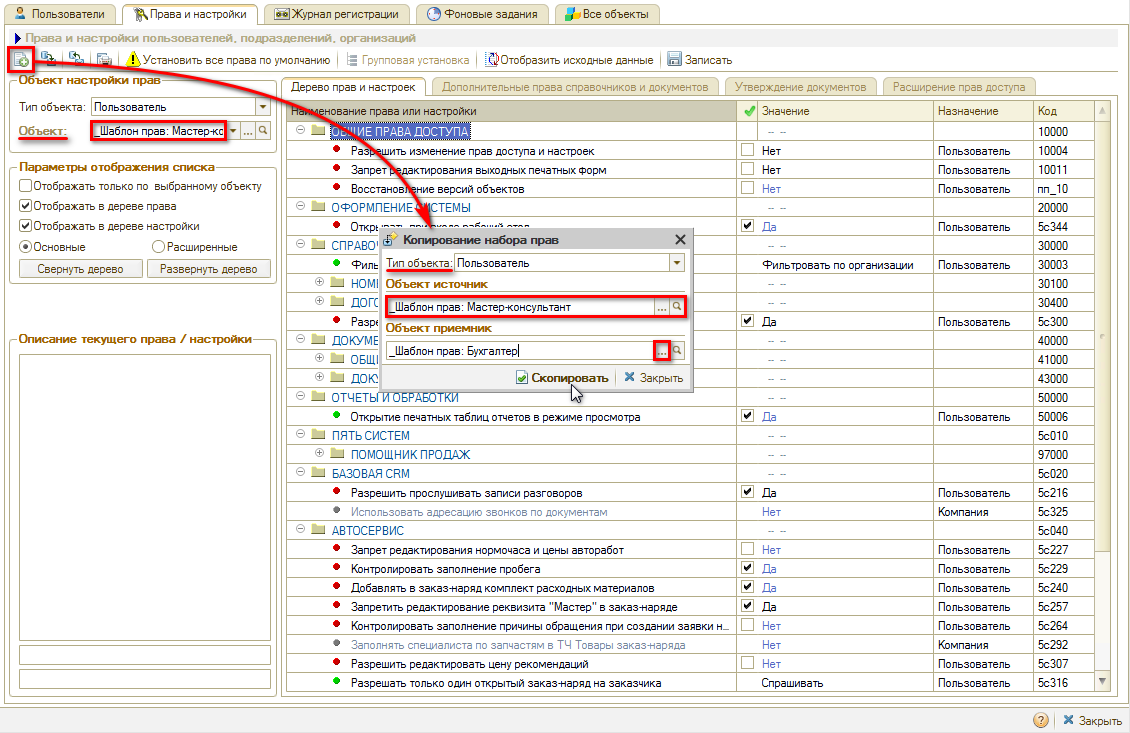
Затем требуется произвести донастройку Прав и настроек на создаваемый шаблон прав (см. далее).
Установка Прав и настроек
Выбор прав производится на вкладке "Дерево прав и настроек".
Описание прав
Описание каждого права/настройки находится в соответствующем поле: чтобы с ним ознакомиться, требуется выделить нужное право в списке.
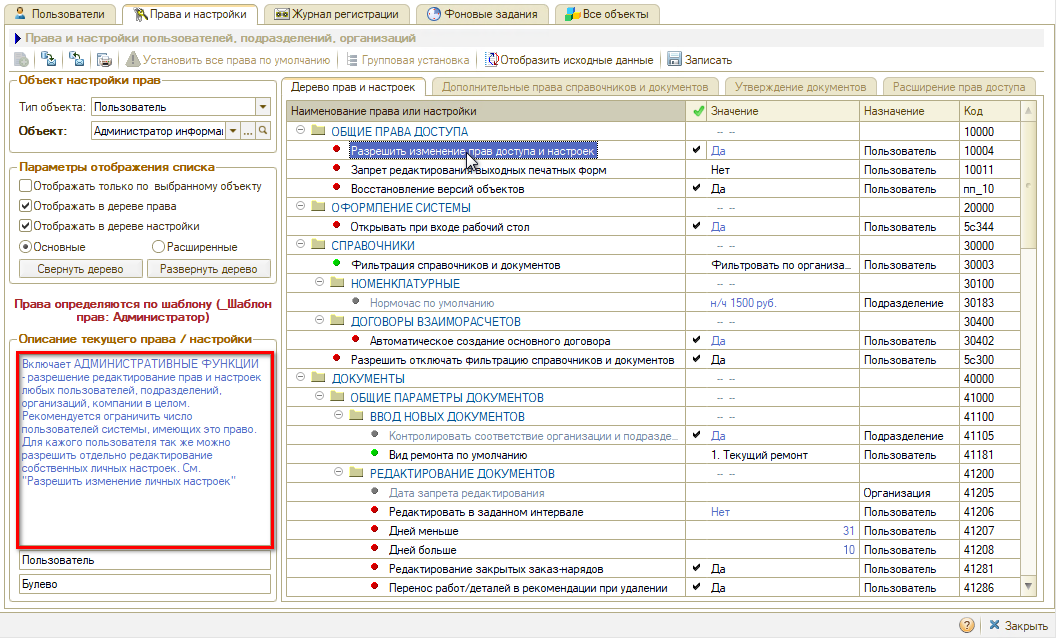
Объект настройки прав
Права настраиваются на объект. Окно прав и настроек открывается в контексте объекта шаблона прав пользователя. Подгружаются значения: "Тип объекта: Пользователь", "Объект настройки прав:<наименование шаблона>".
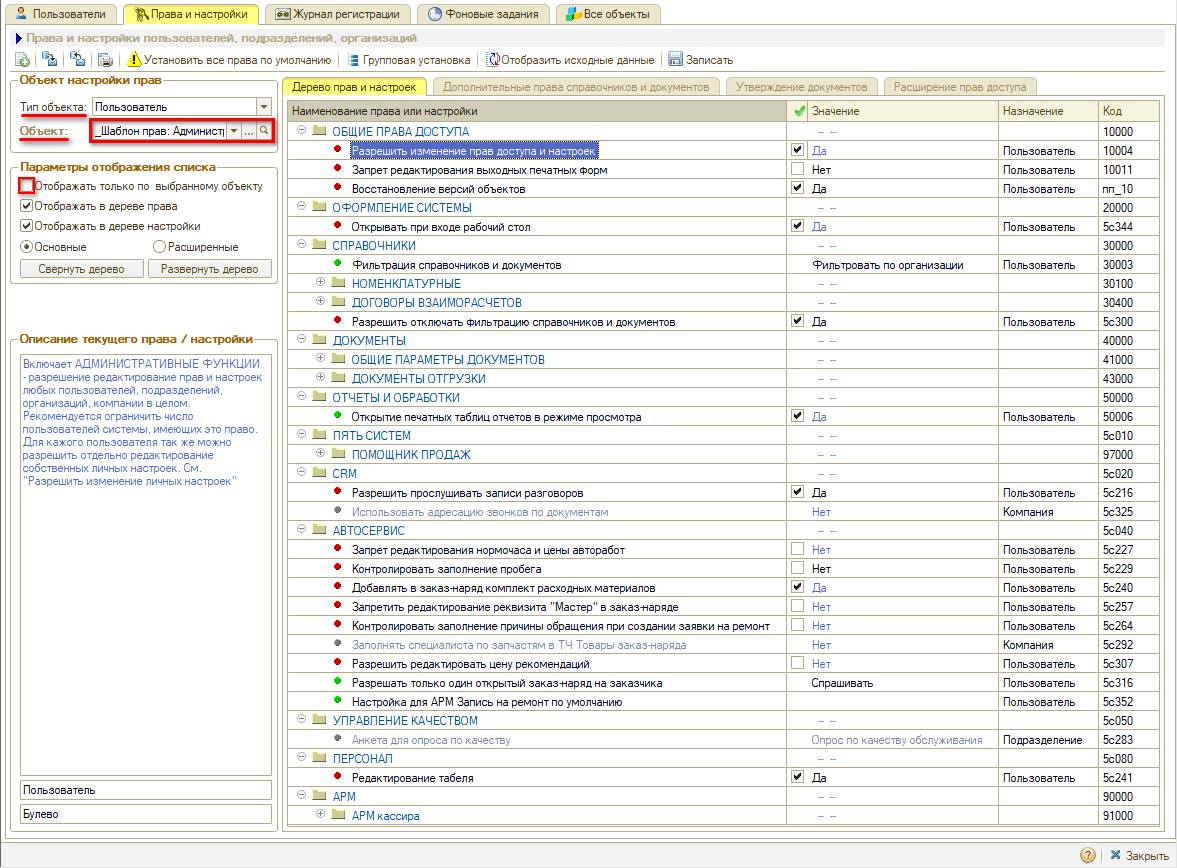
Если в поле "Параметры отображения списка" стоит флажок "Отображать только по выбранному объекту", то отображаются только права, у которых назначение "Пользователь". Права, завязанные на компанию, на подразделение и т.д. – не отображаются. Если не ставить этот флажок, то будут отображаться все права, но те, которые не относятся к пользователю, будут написаны серым цветом, и их невозможно будет редактировать. Для того, чтобы их можно было редактировать, требуется выбрать другой тип объекта – который указан в назначении этих прав: Компания, Организация, Подразделение или Пользователь. Подробнее см. в статье.
Основные и расширенные права
Для удобства работы с функционалом прав и настроек можно переключить вариант отображения: основные или расширенные.
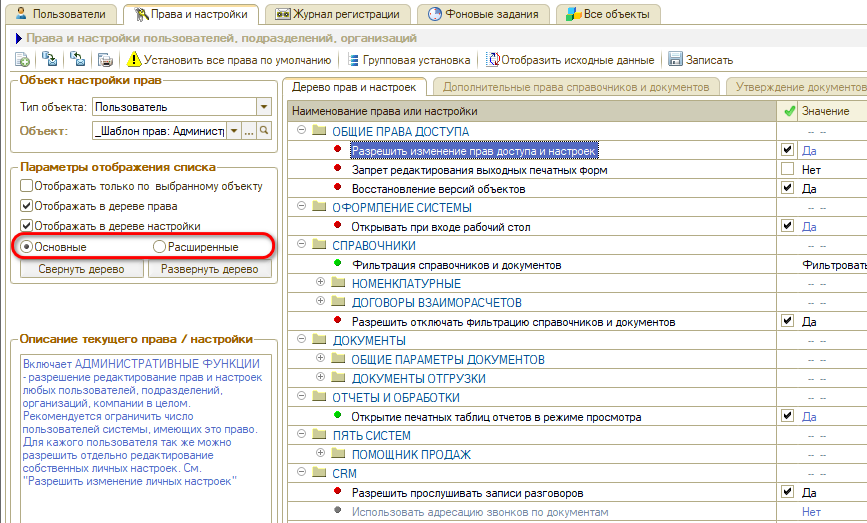
По умолчанию открываются основные права и настройки. Отображаемых в данном варианте прав достаточно для настройки стандартного пользователя.
Расширенные – это полный список прав и настроек.
Поиск прав
Поиск основных прав осуществляется по дереву прав и настроек. Найти нужное право в расширенном списке всех прав бывает сложно, т.к. их очень много. Можно свернуть Дерево прав и настроек, чтобы увидеть разделы, если точно известно в каком разделе искомое право.
Если неизвестно, в каком разделе искать, можно развернуть Дерево и найти право через «поиск» на верхней стандартной панели. Подробнее см. в статье.
Установка прав и настроек
Установка на выбранный шаблон прав
Для установки выбранного права или настройки на отдельный шаблон требуется отметить нужные права галочками, установить требуемое значение в соответствующем столбце и записать.
Групповая установка прав
Часто требуется настроить право сразу на все шаблоны. Для этого удобно сделать групповую установку: требуется выделить нужное право и нажать кнопку "Групповая установка".
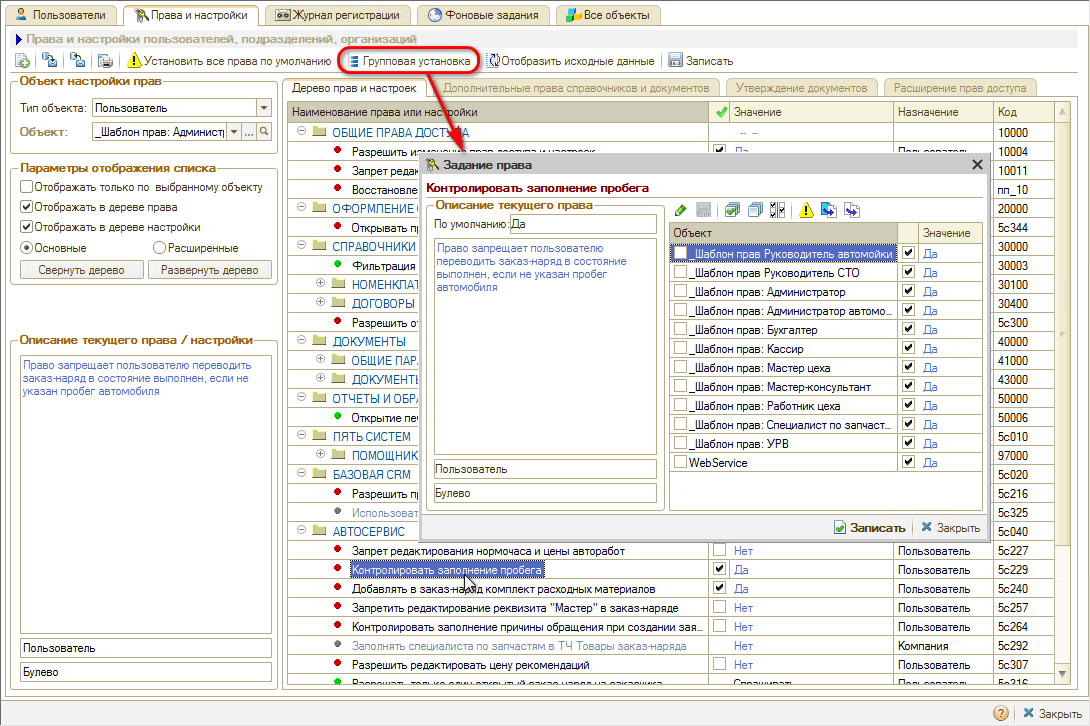
В открывшемся окне можно увидеть, для каких шаблонов или пользователей назначено данное право, поменять значение для определенных шаблонов, а также изменить значение для всех объектов: для этого нужно задать значение у одного шаблона, выделить его и нажать кнопку «Установить для всех» ![]() . Можно восстановить значение права по умолчанию для всех – соответствующей кнопкой
. Можно восстановить значение права по умолчанию для всех – соответствующей кнопкой ![]() .
.
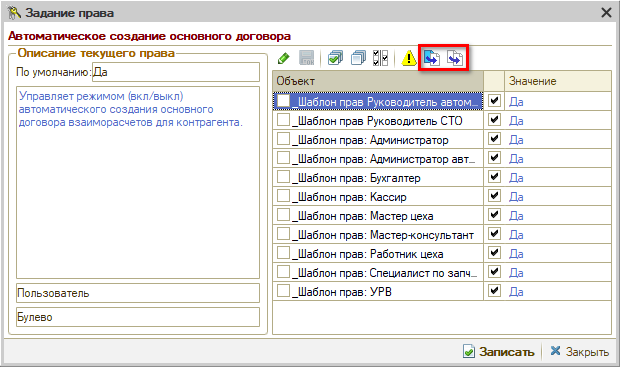
Для установки выбранных параметров нажать кнопку "Записать".
Ограничение доступа к справочникам и документам
При необходимости можно ограничить или закрыть доступ к определенным Документам и Справочникам в соответствующих разделах: задать права доступа для каждой должности – в столбце "Значение права" выбрать значение, например, "Чтение" или "Нет доступа".
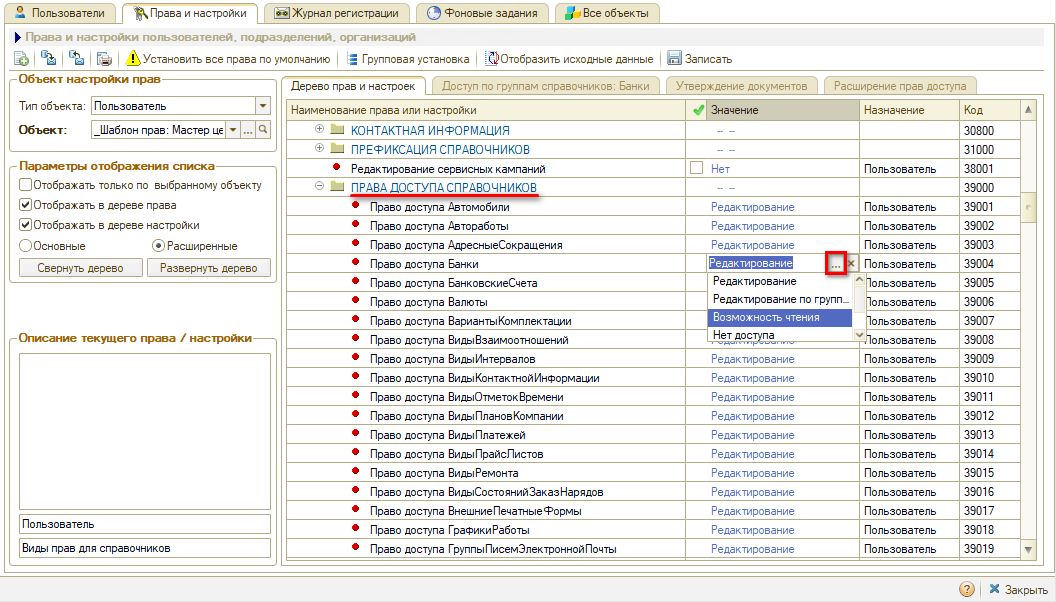
Завершение настройки
Чтобы сохранить произведенные настройки, требуется обязательно в Правах и настройках нажать кнопку "Записать":
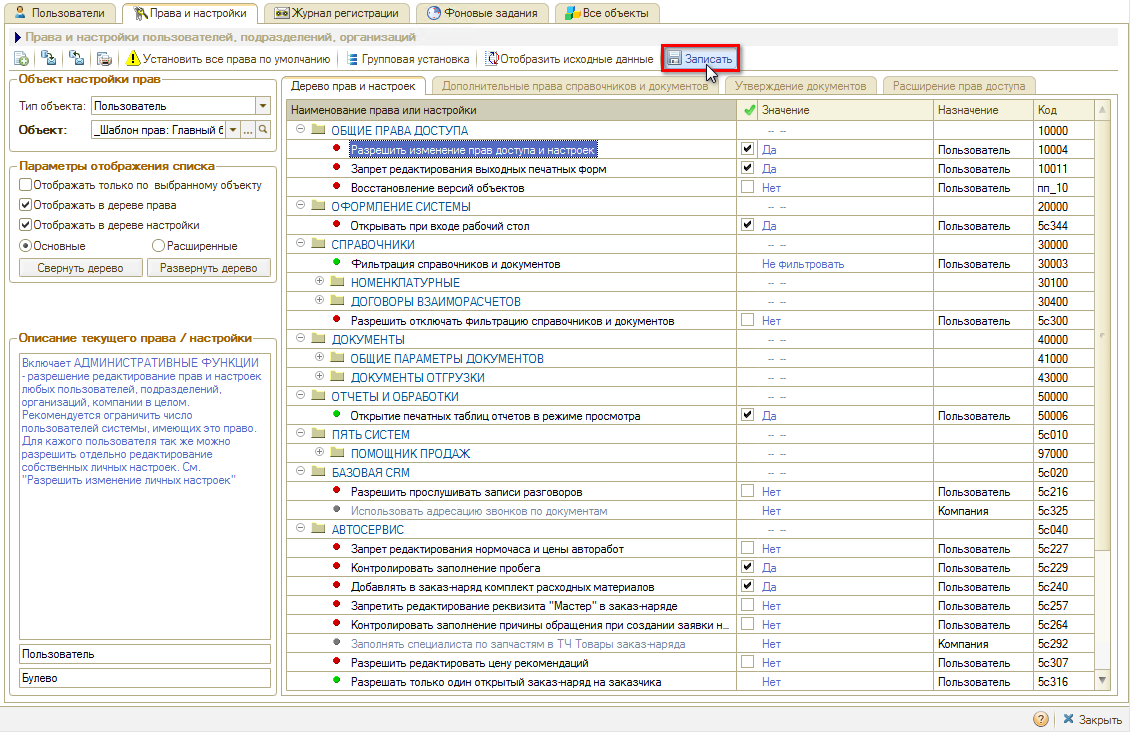
-
Необязательно:
-
Уточните, пожалуйста, почему:
